IPhone पर अपडेट iOS 12 / 12.1 के बाद ऐप्पल वॉच रैंडमली रीस्टार्ट को कैसे ठीक करें
"जो भी चल रहा है watchOS 4.x और मैंउनके iPhone पर OS 12 बीटा, के साथ किसी भी मुद्दे को देखायादृच्छिक समय पर पुनः आरंभ देखो? मैंने मरम्मत के लिए खदान भेजा, सेब ने कहा कि वे समस्या की नकल नहीं कर सकते, और इसे वापस भेज दिया। केवल एक चीज जिसके बारे में मैं सोच सकता हूं, वह यह है कि iOS 12 मेरी वॉच को पुनरारंभ करने का कारण बन रहा है।"
क्या आप लोग भी उसी मुद्दे का सामना कर रहे हैं जोApple घड़ी अप्रत्याशित रूप से पुनरारंभ होता है? खैर, कोई भी कारण हो सकता है जिसके कारण आप सभी पीड़ित हैं। लेकिन आपको अब और चिंता करने की आवश्यकता नहीं है क्योंकि हमने कुछ काम करने वाले समाधान ढूंढ लिए हैं जो कि Apple वॉच के कई उपयोगकर्ताओं के लिए सफलतापूर्वक काम कर चुके हैं। आज, हम iPhone 12 को iOS 12 / 12.1 में अपडेट करने के बाद Apple वॉच रिबूट लूप मुद्दे को ठीक करने के 5 अलग-अलग तरीकों पर चर्चा करेंगे। सभी तरीकों से जाना सुनिश्चित करें और इसे आज़माएं।
- तरीका 1: फोर्स रिस्टार्ट योर एपल वॉच
- तरीका 2: Apple वॉच से थर्ड-पार्टी ऐप्स निकालें
- तरीका 3: iOS 12 iPhone के साथ अनपेयर और री-पेयर Apple वॉच
- तरीका 4: फ़ैक्टरी सेटिंग्स पर ऐप्पल वॉच को रीसेट करें
- तरीका 5: Apple वॉच पेयर किए हुए iPhone पर iOS 12 सिस्टम को रिपेयर करें
तरीका 1: फोर्स रिस्टार्ट योर एपल वॉच
पहली विधि जिसे आपको हल करने का प्रयास करने की आवश्यकता हैकिसी भी प्रकार की समस्या डिवाइस को पुनरारंभ करने के लिए है। यह पाया गया है कि गैजेट से संबंधित अधिकतम समस्या केवल डिवाइस को पुनरारंभ करके हल की गई है। लेकिन आपको अपने डिवाइस को पुनरारंभ करने के लिए मजबूर करने की आवश्यकता है यदि यह अटक गया है, तो स्क्रीन पर कुछ भी जवाब नहीं दे रहा है या आप बस डिवाइस को पुनरारंभ करने में सक्षम नहीं हैं। Apple वॉच रिबूट लूप समस्या को ठीक करने के लिए अपने Apple वॉच को पुनरारंभ करने के लिए बाध्य करने के लिए समान नियम लागू करें।
1. लगभग 10 सेकंड के लिए साइड बटन और डिजिटल क्राउन दोनों को दबाकर रखें।
2. जब तक आप स्क्रीन पर Apple लोगो नहीं देखते हैं, तब तक दोनों बटन पकड़े रहें, जिसका अर्थ है कि आपके पास अपने Apple वॉच को रीस्टार्ट करने के लिए बल है।

तरीका 2: Apple वॉच से थर्ड-पार्टी ऐप्स निकालें
कई बार, तृतीय-पक्ष एप्लिकेशन जो मौजूद हैंएप्पल घड़ी में समस्या पैदा हो सकती है। एप्लिकेशन में से कुछ दूषित हो सकते हैं या बग हो सकते हैं या पूरी तरह से डाउनलोड नहीं हो सकते हैं, जिसके कारण आपको आईफोन 12 पर आईओएस 12 अपडेट के बाद ऐप्पल वॉच का बेतरतीब ढंग से सामना करना पड़ सकता है। इसलिए, ऐप्पल वॉच से केवल तृतीय-पक्ष एप्लिकेशन हटाएं और देखें कि क्या यह आपकी समस्या को ठीक करता है।
1. अपने ऐप्पल वॉच को खोलें और अपने सभी ऐप को प्राप्त करने के लिए डिजिटल क्राउन पर दबाएं।
2. अगला बटन दबाए रखें और तब तक हल्के से दबाए रखें जब तक कि वह चमकने न लगे।
3. आप उस तृतीय-पक्ष ऐप को देखने के लिए स्क्रीन के चारों ओर स्वाइप कर सकते हैं जिसे आप हटाना चाहते हैं।
4. उस ऐप पर टैप करें और डिलीट ऐप पर टैप करें।

5. अब उस मोड से बाहर निकलने के लिए डिजिटल क्राउन को दबाएं।
तरीका 3: iOS 12 iPhone के साथ अनपेयर और री-पेयर Apple वॉच
IOS 12 के साथ Apple वॉच को अनपेयर करना और रिपेयर करनाiPhone इस समस्या का समाधान हो सकता है। कई बार आईफोन और वॉच के कनेक्शन में समस्या हो सकती है। इसलिए, एक बार फिर से अनपेयर करना बेहतर है और फिर से iPhone के साथ Apple वॉच को री-पेयर करें और देखें कि यह समस्या को हल करता है या नहीं।
IOS 12 iPhone के साथ Apple वॉच को अनपेक्षित कैसे करें:
ध्यान दें: जब आप उन्हें unpair करते हैं तो आप iPhone और Apple वॉच को एक दूसरे के पास रखें।
1. अपने iPhone पर Apple वॉच ऐप पर जाएं। उस वॉच पर टैप करें जिसे आप माई वॉच स्क्रीन के शीर्ष पर देख सकते हैं।
सूचना बटन पर अगला टैप करें, जो वॉच के ठीक बगल में है और फिर अनपेयर एप्पल वॉच पर टैप करें।

3. यदि आपकी Apple वॉच (GPS + सेलुलर) है, तो चुनें कि आप योजना को रखना चाहते हैं या हटाना चाहते हैं।
4. अब फिर से अनुरोध की पुष्टि करने के लिए टैप करें और सक्रियण लॉक को अक्षम करने के लिए अपना ऐप्पल आईडी पासवर्ड दर्ज करें।
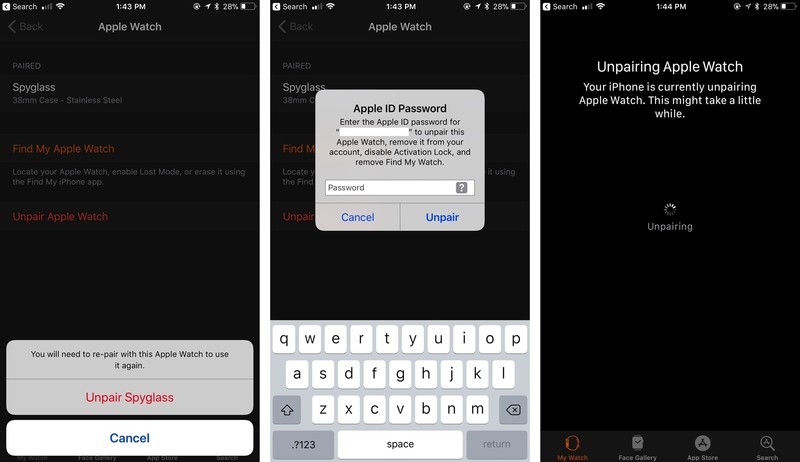
5. आपका आईफोन आपके ऐप्पल वॉच की सभी सामग्री और सेटिंग्स को पोंछने से पहले आपके ऐप्पल वॉच का एक नया बैकअप बनाएगा।
6. अंत में आपने iOS 12 iPhone के साथ Apple वॉच को अनपेयर किया है।
IOS 12 iPhone के साथ Apple वॉच को फिर से कैसे जोड़ा जाए।
ध्यान दें: अपने iPhone पर ब्लूटूथ चालू करना सुनिश्चित करें और वाई-फाई या सेलुलर डेटा से जुड़ा होना चाहिए।
1। सबसे पहले आप Apple वॉच को चालू करें और अपने iPhone को अपने Apple वॉच के पास तब तक रखें जब तक आपको आईफोन स्क्रीन पर एक मैसेज पॉप-अप न दिखाई दे, जब तक कि ऐपल वॉच सेट न हो जाए। जारी रखें पर टैप करें। लेकिन अगर आप इस संदेश को नहीं देखते हैं, तो आपको मैन्युअल रूप से ऐप्पल वॉच ऐप पर जाने और फिर स्टार्ट पेयरिंग पर टैप करने की आवश्यकता है।
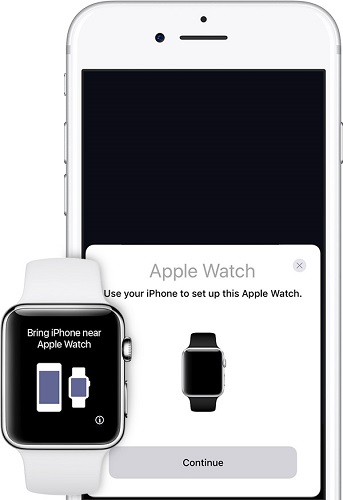
2. Apple वॉच को पेयर करने के लिए अपनी वॉच को व्यूफाइंडर के केंद्र के अंदर रखें। यदि आप कैमरे का उपयोग नहीं कर सकते हैं तो इसे मैन्युअल रूप से युग्मित करें।

3. अगला Apple वॉच को एक नए के रूप में सेट करें या यदि आपके पास बैकअप है तो उसे पुनर्स्थापित करें।
4. इसके बाद Apple ID से साइन इन करें और सेटिंग्स को सेट करें।
5. अपने iPhone के साथ सिंक करने के लिए अपने Apple वॉच की प्रतीक्षा करें।
6. अंत में आपके पास iOS 12 आईफोन के साथ Apple वॉच है।
तरीका 4: फ़ैक्टरी सेटिंग्स पर ऐप्पल वॉच को रीसेट करें
आप अपने Apple वॉच को फ़ैक्टरी में रीसेट करने का प्रयास कर सकते हैंसेटिंग्स क्योंकि समस्या को ठीक करने के लिए एक उच्च संभावना है। फ़ैक्टरी रीसेट मूल रूप से डिवाइस की सभी सामग्री और सेटिंग्स मिटा देता है, इसलिए यदि कोई मामूली बग या सॉफ़्टवेयर समस्या थी, तो यह समस्या को हल कर सकता है।
ध्यान दें: जब तक आप फ़ैक्टरी रीसेटिंग पूरा नहीं करते हैं, तब तक आपको Apple वॉच को चालू रखना सुनिश्चित करें।
1. पहले वॉच के साइड बटन को तब तक दबाकर रखें जब तक आपको पावर ऑफ स्लाइडर न दिखे।
2. बिजली बंद स्लाइडर को दबाएं फिर इसे छोड़ दें।
3. सभी सामग्री और सेटिंग्स मिटाएँ पर अगला टैप करें। प्रक्रिया का मुकाबला करने में थोड़ा समय लगेगा।

4. अंत में आपने Apple वॉच को फ़ैक्टरी सेटिंग्स पर रीसेट कर दिया है।
तरीका 5: Apple वॉच पेयर किए हुए iPhone पर iOS 12 सिस्टम को रिपेयर करें
अगर यह समस्या आईओएस 12 को अपडेट करने के बाद हुई हैiPhone पर, यह ऑपरेटिंग सिस्टम बग के साथ कुछ कर सकता है। इसलिए आप Apple वॉच को ठीक करने पर विचार कर सकते हैं, iPhone 12 को अपडेट करने के बाद टेनसर्ह रीबूट का उपयोग कर iOS 12 को फिर से शुरू किया जाता है। यह उपकरण सभी iOS अटक समस्या को ठीक करने में मदद करता है और 50 से अधिक iOS समस्या को हल करने की क्षमता रखता है। आप इस उपकरण का उपयोग करके अपने iDevice के iOS संस्करण को अपग्रेड या डाउनग्रेड भी कर सकते हैं। Apple वॉच रिबूट लूप समस्या को रीबूट के साथ आसानी से हल किया जा सकता है। प्रक्रिया का पालन करें और समस्या से छुटकारा पाएं।
1. अपने कंप्यूटर पर Tenorshare ReiBoot लॉन्च करें और लाइटनिंग केबल का उपयोग करके अपने iPhone को कनेक्ट करें।
2. प्रक्रिया को जारी रखने के लिए "सभी iOS अटक को ठीक करें" पर क्लिक करें।
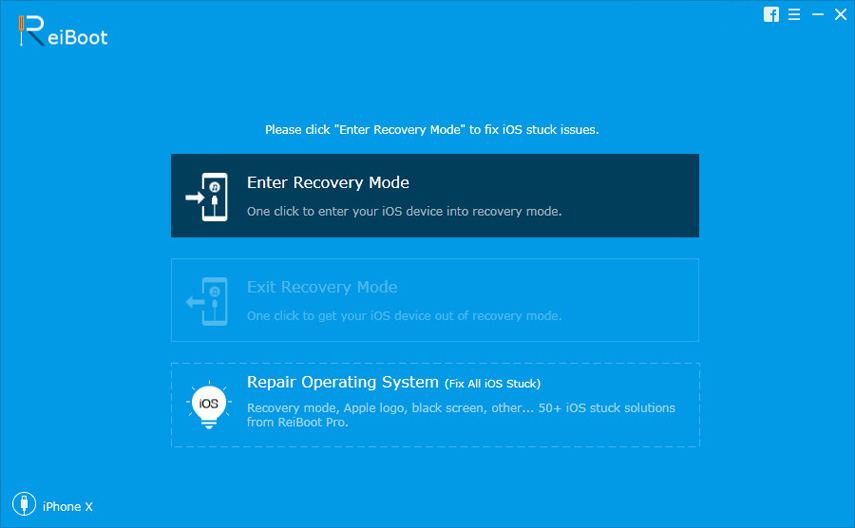
3. स्क्रीन पर प्रदर्शित होने पर फर्मवेयर पैकेज ऑनलाइन डाउनलोड करें। डाउनलोड बटन पर क्लिक करें।
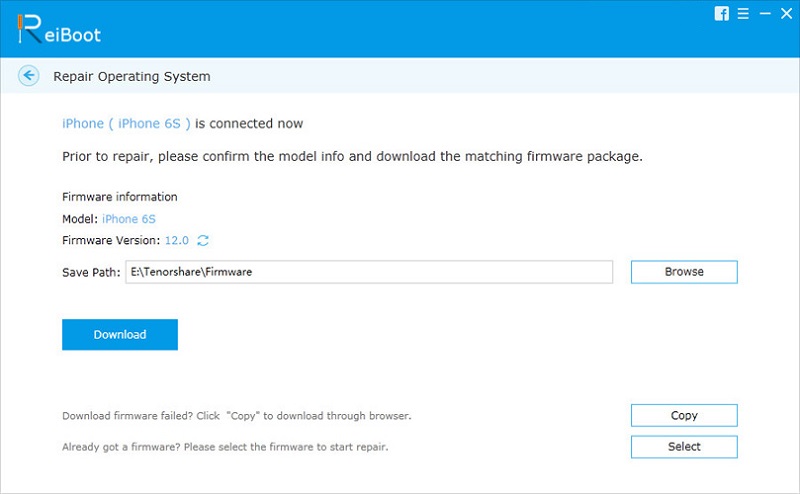
4. कुछ समय बाद डाउनलोड प्रक्रिया पूरी हो जाएगी, स्टार्ट रिपेयर की पुष्टि करें।
5. इस प्रक्रिया को पूरा करने में थोड़ा समय लगेगा।

6. आपने iPhone पर iOS 12 सिस्टम की सफलतापूर्वक मरम्मत की है।
इस लेख में इसने Apple को ठीक करने के 5 तरीके दिखाए हैंIOS 12 iPhone पर बेतरतीब ढंग से पुनरारंभ देखें। कई उपयोगकर्ता हैं जो इन विधियों का उपयोग करके समस्या को हल करने में सक्षम थे, लेकिन यदि आप समस्या को हल करने के लिए सबसे अच्छा तरीका चाहते हैं तो मैं आपको Tenorshare ReiBoot की कोशिश करने की सलाह दूंगा। यह टूल आपके iPhone के iOS 12 सिस्टम को रिपेयर कर सकता है जो आपको समस्या को हल करने में मदद करेगा। अपनी समस्या को दूर करने के लिए इस उपकरण का उपयोग करें।









